WordPress 5.5 的新功能和改进
已发表: 2020-09-072020 年 8 月 11 日,WordPress 发布了 WordPress 5.5,这是 WordPress 今年以来的第二个大版本。 这个 WordPress 版本的主要关注点是安全、搜索和速度。 它还在块编辑器、错误修复等新功能等方面进行了许多改进。
本文介绍了 WordPress 5.5 中的一些重要新功能和改进,您需要在更新站点后对其进行测试。
在对 WordPress 核心进行任何更新之前,您应该备份您的网站。 实际上,建议您在运行更新之前对您的站点进行完整备份。 这包括备份媒体库、插件、主题、WordPress 文件、数据库等。
WordPress 5.5 具有许多功能和更新,需要您拥有强大的 WordPress 备份计划。 这意味着您需要最好的 WordPress 备份插件,例如BackupBuddy。 您可以使用它来安排自动备份或对您的网站进行完整备份。
WordPress 5.5 中有哪些新功能?
以下是 WordPress 5.5 的主要新功能和改进:
1.插件和主题自动更新
主题和插件的自动更新是 WordPress 5.5 的主要改进。 在以前的版本中,您必须使用iThemes Security等插件的版本管理功能来进行自动更新。
大多数 WordPress 网站被黑的主要原因是过时的主题和插件。 因此,自动更新现在位于 WordPress 核心中。 在大多数情况下,WordPress 版本发布附带重要的安全补丁来修复漏洞。 因此,在您的网站上实施的最佳安全实践是运行已安装主题或任何插件的最新版本。
您现在可以将主题和插件设置为在 WordPress 核心上自动更新。 为此,请转到WordPress 仪表板>>插件>>已安装的插件和外观>>主题页面。 因此,知道您的网站运行可用的最新代码,您将高枕无忧。
如何激活插件的自动更新
转到您的WP 仪表板>>插件>>已安装的插件页面。 在这里,找到新的“自动更新”列。 接下来,通过单击启用/禁用链接激活或停用每个已安装插件的自动更新。 或者,您可以使用批量选择器启用/禁用批量自动更新。
如何启用主题的自动更新
在您的 WP 仪表板上,转到外观>>主题页面。 将鼠标悬停在每个主题上,然后单击“主题详细信息”按钮。 反过来,将显示“启用自动更新”链接。
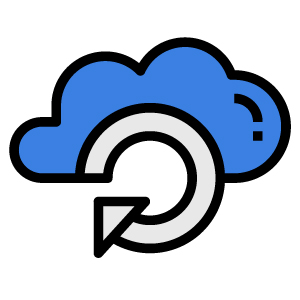
关于最近的自动更新,需要了解的一些要点是:
2. 新区块“模式”
WordPress 5.5 中的块编辑器有一个名为块模式的新概念。 这些块模式有助于您构建和共享预定义的块设计。
要找到已注册的块模式,请转到 WordPress 5.5 屏幕的左上角,然后单击“+”图标。 反过来,块和模式选项卡将显示,让您有机会切换两个选项。 接下来,在您的页面/帖子中包含块模式,类似于其他块。
关于块模式的要点:
3. 块编辑器界面设计的改进
与其他版本类似,WordPress 5.5 中的块编辑器有快速改进。 大多数更改都在编辑器的外观和感觉中。
WordPress 5.5 对块编辑器界面进行了 1500 多项改进。 通过新的重新设计,您可以分辨出变化的不同。 块编辑器中设计更改的目的是增强用户的整体编辑体验。
块编辑器上更多功能的加入使设计更清晰、更简单,使界面更具吸引力。
您将在 WordPress 5.5 块编辑器中注意到的一般设计更改包括:
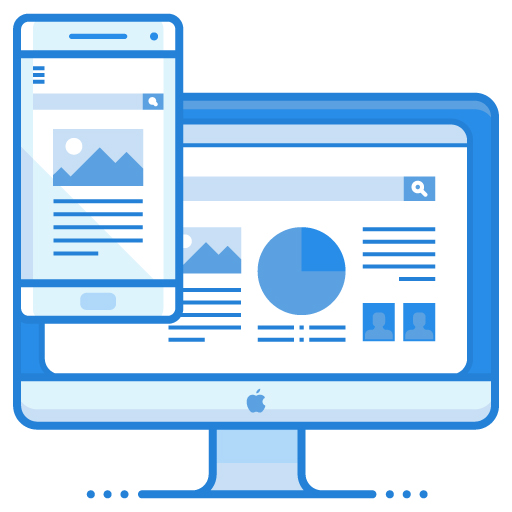
新的 WordPress 5.5 块编辑器设计中其他值得注意的事情是:
4. 延迟加载图片
尽管图像增加了您的内容参与度,但在某些情况下,它们会使您的网站变慢。 但是,在 WordPress 5.5 中,现在将等待延迟加载。 这意味着他们将等待加载,直到他们准备好滚动到视图中。
通过首先在滚动上加载图像,延迟加载将提高您的页面速度。 虽然 WordPress 有很多懒加载插件,但现在懒加载图片是核心。
然而,最近的延迟加载图像没有前端设置。 原因是 WordPress 默认会在IMG标签中添加loading=”lazy” 具有当前的高度和宽度属性。
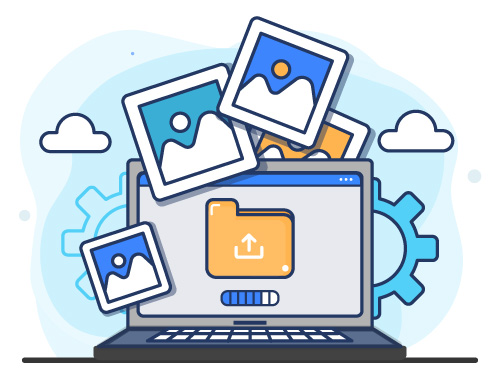
5. 用于 SEO 的内置 XML 站点地图
毫无疑问,WordPress 网站在搜索引擎中堪称典范。 为了让它变得更好,WordPress 5.5 有一个新的 XML 站点地图功能。 WordPress 为内置内容提供内置站点地图,例如作者档案和开箱即用的页面。
结果,由于 WordPress 5.5 XML 站点地图,数以百万计的网站增加了在搜索引擎中排名的机会。 此版本使 WordPress 能够在/wp-sitemap.xml公开站点地图索引。 它是主要的 XML 文件,其中包含 WordPress 网站显示的每个站点地图页面的列表。 这使得以下对象类型更易于索引:
此外,WordPress 显示的robots.txt文件引用了站点地图索引。

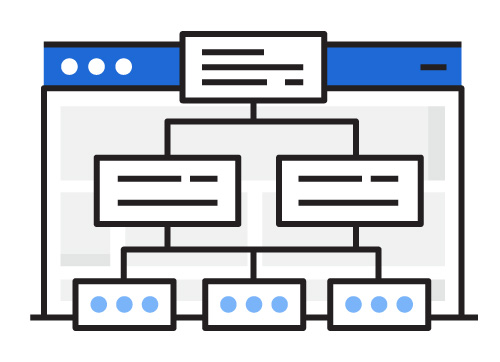
以下是有关新的 XML 站点地图的注意事项:
6.新的块插入面板
这个新版本的块插入器面板具有块目录集成,对模式、集合和类别的原生支持。 另一个显着的改进是更新的图标。
7.块编辑器内联图像编辑
使用 WordPress 5.5,您可以缩放、旋转和裁剪图像块中的照片。 这项改进将节省您在其他软件上编辑图像的时间。
添加图像块后,块工具栏中将显示一个新的“裁剪”图标。 您应该单击该图标以查看更多选项,例如旋转、纵横比和缩放——这是一个用于修饰图像的惊人功能。
8. 新区块目录
此 WordPress 版本在插件目录中有一个新的块目录部分。 但是,它只有单个块插件。 新的块目录不同于主插件目录。 因此,您可以自由浏览单块插件或普通 WordPress 插件。
单块插件是一个小而简单的插件,它提供了一个古腾堡块。 这意味着插件本身就是一个块。
在 WordPress 5.5 中查找任何块要容易得多。 事实上,新区块目录在区块编辑器中,让您无需离开编辑器即可安装新区块。
要查找可用块并应用新的块插入器,请转到页面的左上角并单击“+”图标。
9.新的块移动器
这个版本有一个重新设计的块工具栏,带有新的箭头图标,用于在您的内容中向上或向下移动块。 工具栏不是在块的左侧,而是以它们为特色。
10.新页面/帖子预览选项
另一个惊人的块编辑器更新是发布前页面/帖子的预览选项。 此改进允许您在三个屏幕尺寸选项上预览页面:
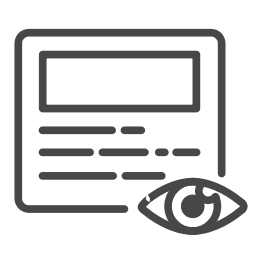
11. 块的 HTML 锚点
每个块的块设置面板都有一个新的 HTML 锚部分。 本部分允许您为区块创建锚点 ID。 如果您在一个页面上链接到内容中的特定部分,这是一项基本功能。
与以前的版本不同,您现在可以键入一个或两个不带空格的单词来创建一个唯一的网址(锚点)。 然后,您将直接链接到页面的这一部分。
12. 轻松复制和粘贴块
轻松复制/粘贴块是 WordPress 5.5 中另一个漂亮的新功能。 这意味着您现在可以轻松地复制、剪切和粘贴单个块。 新的复制按钮位于块设置中。
13.多块选择和编辑
这种改进更多的是节省时间。 它使您可以选择许多相似的块,然后单击更改它们的属性。
14. 额外的块设计控制
尽管这些功能取决于您的主题来支持它们,但新版本具有额外的“选择加入”块设计控件。 这些包括:
15. 轻松上传外部图片
大多数作家依靠外部工具来撰写或检查他们的帖子。 准备就绪后,他们会将内容复制并粘贴到块编辑器中。 不幸的是,任何外部图像的托管都在其他地方,可能并不总是显示。
在 WordPress 5.5 中,如果您的图片来自外部来源,只需单击一下即可将其上传到媒体库并保持其在帖子中的外观。
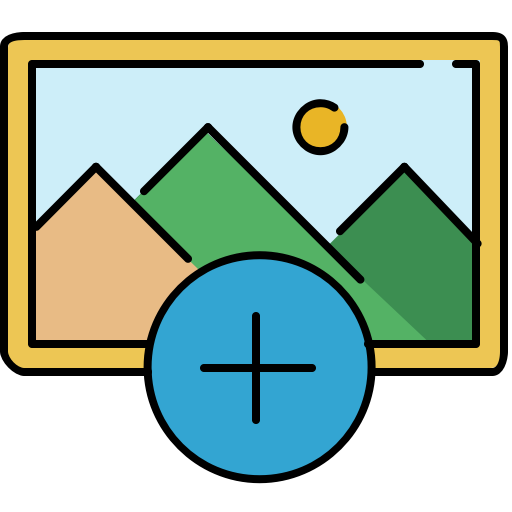
16. 某些块的背景渐变支持
最好的改进之一是 WordPress 5.5 中的媒体和文本、列、广告组块支持背景渐变。 如果您希望您的帖子具有渐变背景或彩色内容,感觉很好。
17. 辅助功能和键盘导航的改进
在以前的 WordPress 版本中,使用鼠标在编辑页面上重新排列仪表板小部件和元框很容易。 不幸的是,这导致了可访问性问题,因为使用键盘无法做到这一点。
而且,使用触摸屏来实现这样的动作并不容易。 WordPress 5.5 具有新的控件和功能,可以使用键盘重新排序框来解决此问题。
以下是使用触摸屏时启用框重新排序的一些改进:
18. 上传 Zip 文件以更新主题和插件
如果您更喜欢手动更新主题和插件,那么这个过程现在要容易得多。 要更新任何已安装的主题或插件,您需要上传该更新的 zip 文件。 转到WP 仪表板>> 插件>> 添加新菜单,然后上传您打算更新的 zip 文件。
上传过程完成后,将显示一个指示主题或插件安装成功的新屏幕。 现在,单击“用上传的替换当前版本”按钮以确保上传的版本覆盖之前的版本,以便开始更新。
19. 对开发者的改进
WordPress 5.5 中有许多面向开发人员的更新。 其中一些改进包括:
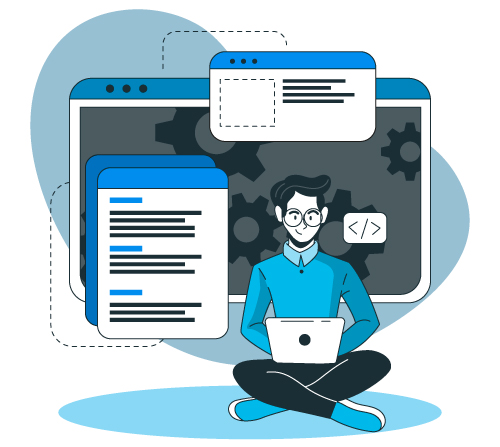
20.轻松拖放块
拖放块以更改其顺序的体验已经停滞了很长时间。 但是,WordPress 5.5 进行了各种更改以增强拖放体验。 这些包括:
结论
如上所述,新的 WordPress 5.5 版本具有许多功能和改进。 此 WordPress 更新于 2020 年 8 月 11 日发布。在将当前 WordPress 版本更新到 WordPress 5.5 之前,请先创建站点备份。 要成功更新您的 WordPress,请查看有关如何更新到 WordPress 5.5 的指南。
在 helpbot,我们是 WordPress 专家,可以帮助您完成 WordPress 5.5 更新。
我们以不同的价格提供一流的服务,以相应地满足您的预算; 看一看,今天安排一个免费电话!
